LG L1918S-SN Manuel d'utilisateur Page 1
Naviguer en ligne ou télécharger Manuel d'utilisateur pour Téléviseurs et moniteurs LG L1918S-SN. LG L1918S-SN 使用手冊 Manuel d'utilisatio
- Page / 23
- Table des matières
- MARQUE LIVRES




- 使用本產品之前,請您務必前先閱讀〈重要預防措施〉。 1
- 洽詢經銷商時,請查看產品上的標籤,然後將上面的資 1
- 置可以正確運作,在安裝、使用和檢修時,請遵守下列基本規則。 2
- 本機件已經過設計並製造來確保您的人身安全,然而不當的使用還 2
- 是可能導致電擊或火災。為了讓結合在這個顯示器中的所有防護裝 2
- 廢棄處理安全需知 3
- 設定顯示器之前,請確認顯示器、電腦系統和其他連接裝置的電 4
- 握住支架器 (如圖所示)。 6
- 同時按下兩個彈簧鎖 (如圖所示)。 6
- 將底座放在平坦的桌面上,然後將支 6
- 架器拉出,用另一隻手握住底座。 6
- 這樣您就可以將支架器和底座順利拆開。 6
- 1. 將面板方向調整成各種角度,讓您工作時感覺最為舒適。 7
- 以下是背面配置的簡化表示。 8
- 這個背面配置展示的是一般機 8
- 型;您的顯示器可能與下列配置 8
- 前端面板控制 側面 9
- 螢幕顯示 (OSD) 控制調整 11
- 螢幕顯示 (OSD) 選取和調整 13
- 在要求維修服務之前,請檢查下列事項。 16
- 您安裝了顯示器驅動程式嗎? 18
- AC 100-240V~ 50/60Hz 0.8A 19
- 預設模式 (解析度) 20
- 此產品符合壁掛式裝置的規格或交換裝置。 21
- Kensington 22
- 用來連接在大部分電腦用品店都 22
- 能單買到的定位電纜線。 22
- Digitally yours 23
Résumé du contenu
使用本產品之前,請您務必前先閱讀〈重要預防措施〉。請將 User's Guide (使用手冊光碟) 保存好以便日後參考。洽詢經銷商時,請查看產品上的標籤,然後將上面的資訊告知經銷商。L1918S使用手冊
T9控制台功能顯示器作業正常時 (開啟模式),這個指示燈會亮起綠燈。若顯示器處於睡眠模式(省電),此指示燈顏色變為琥珀色。電源按鈕電源指示燈使用這個按鈕在螢幕顯示 (OSD) 中輸入選擇。「AUTO/SET」(自動/設定)按鈕自動圖像調節調整顯示器設定時,在進入螢幕顯示 (OSD) 之前一定要按下「
T10螢幕顯示 (OSD) 控制調整螢幕調整使用螢幕顯示 (OSD) 控制系統調整顯示器的影像大小、位置和作業參數既快速又輕鬆。下面會有簡短的範例以便您熟悉控制的使用。以下章節將概要敘述您可以使用 OSD 來進行的調整和選項。若要在螢幕顯示 (OSD) 中進行調整,請遵循下列步驟:按下「MENU」(
T11螢幕顯示 (OSD) 控制調整備註圖示的順序可能因機型 (T11~T14) 而有所不同。下列表格顯示所有的螢幕顯示 (OSD) 控制、調整和設定功能表。調整螢幕的亮度和對比PICTURE(畫面)COLOR(色彩)POSITION(位置)TRACKING(畫質)SETUP(設定)主功能表 子功能
T12螢幕顯示 (OSD) 選取和調整備註顯示器上的 OSD (螢幕顯示) 功能表語言可能與手冊不同。我們已為您介紹了使用 OSD 系統選取和調整項目的程序。下面列出的則是功能表上顯示之所有項目的圖示、圖示名稱和圖示說明。按下「MENU」(功能表) 按鈕,OSD 的主功能表會接著出現。功能表名稱圖標
T13螢幕顯示 (OSD) 控制調整主功能表 子功能表 說明BRIGHTNESS(亮度)CONTRAST(對比度)GAMMA調整螢幕的亮度。調整螢幕的對比。設定您自己的 Gamma 值 : -50/0/50在顯示器上,高 Gamma 值會顯示帶有白色的影像,而低 Gamma 值則顯示高對比的影像。P
T14螢幕顯示 (OSD) 控制調整主功能表 子功能表 說明CLOCK(水平校正)PHASE(清晰度)SHARPNESS (銳利度)減少螢幕背景上看到任何垂直條紋的情形。螢幕的水平大小也將變更。調整顯示的焦距。這個項目可用來移除任何水平雜訊,並且使文字影像更為清晰鮮明。調整螢幕的 sharpness
T15疑難排解在要求維修服務之前,請檢查下列事項。沒有影像出現●顯示器的電源線連接了嗎?●電源開啟了嗎?電源指示燈是藍燈還是綠燈?●電源指示燈是黃燈嗎?●您在螢幕上看到「OUTOF RANGE」(超出範圍) 訊息嗎?●您在螢幕上看到「CHECK SIGNALCABLE」(檢查訊號線)訊息嗎?您在螢幕
T16疑難排解顯示影像不正確●顯示位置不正確。●在螢幕背景上,看得到條紋。●在任何影像中出現任何水平雜訊,或文字沒有清楚地描繪出來。●螢幕呈單色或色彩異常。●螢幕會閃爍。• 按下「AUTO/SET」(自動/設定) 按鈕,可自動調整顯示影像至理想設定。如果結果不符合要求,請使用螢幕顯示(OSD) 中的
T17疑難排解您安裝了顯示器驅動程式嗎?●您安裝了顯示器驅動程式嗎?●您看到「Unrecognizedmonitor, Plug&Play(VESA DDC) monitorfound」(找到無法識別的顯示器、隨插即用(VESA DDC) 顯示器)訊息嗎?• 請務必從附隨顯示器的顯示器驅動程
T18規格19 英吋 (48 釐米) 平面主動式矩陣 TFT LCD (Flat Panel Active matrix-TFT LCD) 防眩塗層19 英吋可視大小0.294 米像素間距水平頻率 30 - 83kHz (自動)垂直頻率 56 - 75Hz (自動)輸入形式 個別 TTL,正/負SO
T1本機件已經過設計並製造來確保您的人身安全,然而不當的使用還是可能導致電擊或火災。為了讓結合在這個顯示器中的所有防護裝置可以正確運作,在安裝、使用和檢修時,請遵守下列基本規則。安全性只能使用本機件提供的電源線。如果您使用其他不是由供應商提供的電源線,請確定其經過適用的國家標準檢定。如果電源線在任何
T19規格預設模式 (解析度)顯示模式(解析度)水平頻率(kHz)垂直頻率(Hz)1234567891011*1213640 x 350720 x 400640 x 480640 x 480800 x 600800 x 600832 x 6241024 x 7681024 x 7681152 x 8
T20安裝壁掛裝置此產品符合壁掛式裝置的規格或交換裝置。1.在平坦的桌面上放一塊軟墊或軟布。2.將顯示器的螢幕朝下,放在軟墊或軟布上。3.托住顯示器 (如圖所示 ),然後將支架輕輕舉起。4.托住顯示器的另一個部分 (如圖所示 ),然後依照箭頭指示的方向旋轉底座,直到 聽到「喀啦」一聲。5.把支架拉出
T21安裝壁掛裝置壁掛裝置 (分開購買)這是底座類型或壁掛類型,可與壁掛裝置連接。這是壁掛類型,可與壁掛裝置連接。如需詳細資訊,請參照購買壁掛裝置時所隨附的安裝手冊。6.安裝壁掛裝置。Kensington 安全槽用來連接在大部分電腦用品店都能單買到的定位電纜線。
Digitally yours
T2重要預防措施安裝不要讓任何東西擱置或輾過電源線,並且不要將顯示器放置在會使電源線容易遭受損壞的地方。不要接近有水的地方使用顯示器,例如接近浴缸、洗臉盆、廚房水槽、洗衣槽、在潮濕的地下室中,或接近游泳池。顯示器在機殼上設有通風孔以便散發運作期間產生的熱度。如果這些孔口阻塞,升高的熱度會導致故障,進
T3連接顯示器設定顯示器之前,請確認顯示器、電腦系統和其他連接裝置的電源是關閉的。架起底座1. 將顯示器面朝上放在一塊軟墊或是軟布上。2.如圖所示,將 Stand Body (支架器) 依正確方向裝入產品。請確定將之推入直到聽到「喀啦」一聲為止。注意事項這個圖示描繪的是一般機型的連接,您的顯示器可能
T4連接顯示器1.在平坦的桌面上放一塊軟墊或軟布。取下支架:2.將顯示器的螢幕朝下,放在軟墊或軟布上。3.托住顯示器 (如圖所示 ),然後將支架輕輕舉起。4.托住顯示器的另一個部分 (如圖所示 ),然後依照箭頭指示的方向旋轉底座,直到 聽到「喀啦」一聲。5.把支架拉出來,將它取下。機頭部分底座部分
連接顯示器T5取下底座:1.握住支架器 (如圖所示)。2.同時按下兩個彈簧鎖 (如圖所示)。3.將底座放在平坦的桌面上,然後將支架器拉出,用另一隻手握住底座。4.這樣您就可以將支架器和底座順利拆開。
T6連接顯示器設定顯示器之前,請確認顯示器、電腦系統和其他連接裝置的電源是關閉的。調整顯示 器方向1. 將面板方向調整成各種角度,讓您工作時感覺最為舒適。傾斜範圍: -5˚~20˚ 人體工學為了保持符合人體工學的舒適觀看角度,建議顯示器的前傾角度不要超過 5 度。20調整螢幕角度時,請不要將您的手指
T7連接PC1. 將顯示器放在電腦旁便於操作、且通風的位置。旋開支架上方的支架栓,以調整顯示器高度 。2. 連接訊號線。連接時,請拴緊指旋螺絲以固定連接。3. 連接電源線至易 於取得且接近顯示器的適當電源插座。連接顯示器4. 按動前面板上的 鍵將電源接通,此時顯示器會自動執行“圖像自動設置功能”。(
T8控制台功能前端面板控制 側面「MENU」(功能表) 按鈕使用這個按鈕進入或結束螢幕顯示 (OSD) 功能表。控制 功能OSD 控制鎖定/解除鎖定這個功能可以鎖定目前的控制設定,確保這些設定不因一時疏忽而變更。按住「MENU」(功能表) 按鈕 幾 秒。訊息「OSDLOCKED」(OSD 鎖定) 將
Plus de documents pour Téléviseurs et moniteurs LG L1918S-SN







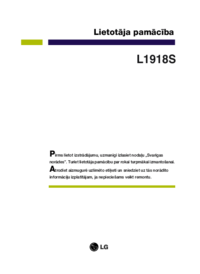



 (38 pages)
(38 pages) (60 pages)
(60 pages) (29 pages)
(29 pages) (33 pages)
(33 pages) (44 pages)
(44 pages) (76 pages)
(76 pages) (36 pages)
(36 pages) (27 pages)
(27 pages) (27 pages)
(27 pages)







Commentaires sur ces manuels